-
Notifications
You must be signed in to change notification settings - Fork 2.3k
使用教程
目录
访问本项目的 Hugging Face页面,填入你的API-Key后,就可以直接和ChatGPT对话!无需注册无需代码,这是免费的。
您可以直接使用我的空间,这样能实时享受到最新功能。
Hugging Face的优点:免费,无需配置代理,部署容易(甚至不需要电脑)。
Hugging Face的缺点:不支持某些界面样式和效果,可能未使用最新的项目代码。
您也可以将项目复制为私人空间里使用,这样App反应可能会快一点。
注册Hugging Face账户后,只需点击 Hugging Face Space 右上角的 Duplicate Space (复制空间),新建一个私人空间,然后就直接可以在私人空间中使用啦!放心,这也是免费的。
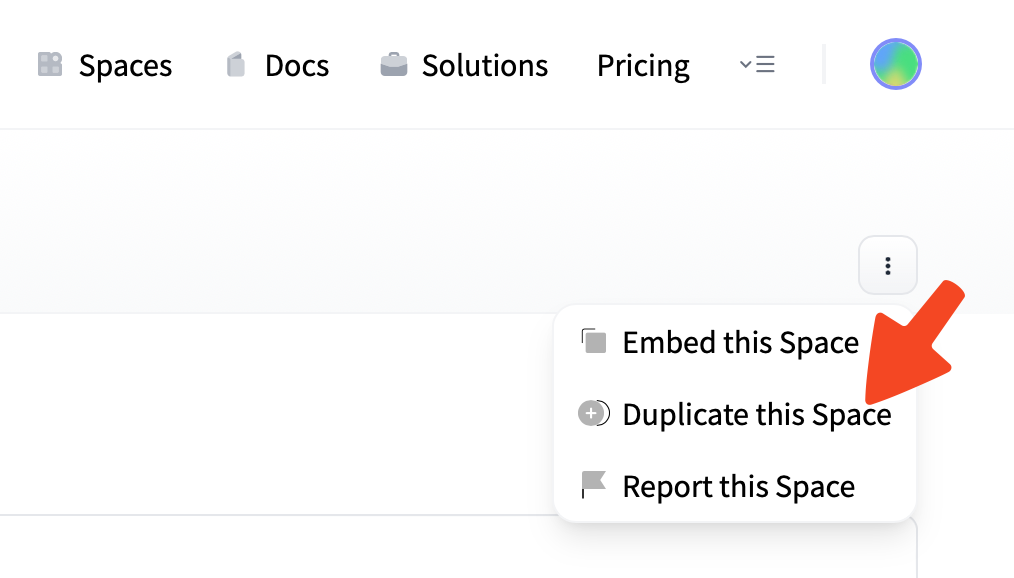
复制Space时,你将会看到一条类似这样的提示:
This Space has 2 environment variables that might be needed to work correctly.
You can add those 2 secrets in your Space settings: HIDE_LOCAL_MODELS LANGUAGE
你可以忽略这条提示,直接继续在你的私人空间中使用 川虎Chat。但事实上,如提示所写的那样,我们提供了填写环境变量来配置 川虎Chat 而无需编辑项目代码的方式。
如果你已经复制了Space,你可以在Space的Settings页面找到 Repository secrets 这一栏,按下述指引新建并填写Secret:
-
OPENAI_API_KEY
用于设置你的OpenAI API-Key,这样无需每次手动输入API-Key。通过这种方式设置,你的Key不会被泄漏。 -
OPENAI_API_BASE
用于设置 OpenAI API 的基础 URL,默认为api.openai.com。你可以将其设置为你自己修改部署的 API 地址。 -
LANGUAGE
用于设置Space的语言,默认为英语。设置为zh_CN以显示中文,ja_JP以显示日文,en_US以显示英语。 -
USAGE_LIMIT
用于设置 ChatGPT 显示额度与用量时的上限,单位为美元,默认为120。 -
HIDE_LOCAL_MODELS
设置为true将会隐藏本地模型。这是因为本地模型会消耗非常多的资源,免费版的CPU Space可能不够用。然而,经过实际测试,ChatGLM-6B-int4可以在免费Space中跑起来,但速度非常慢(1-2秒一个字)。
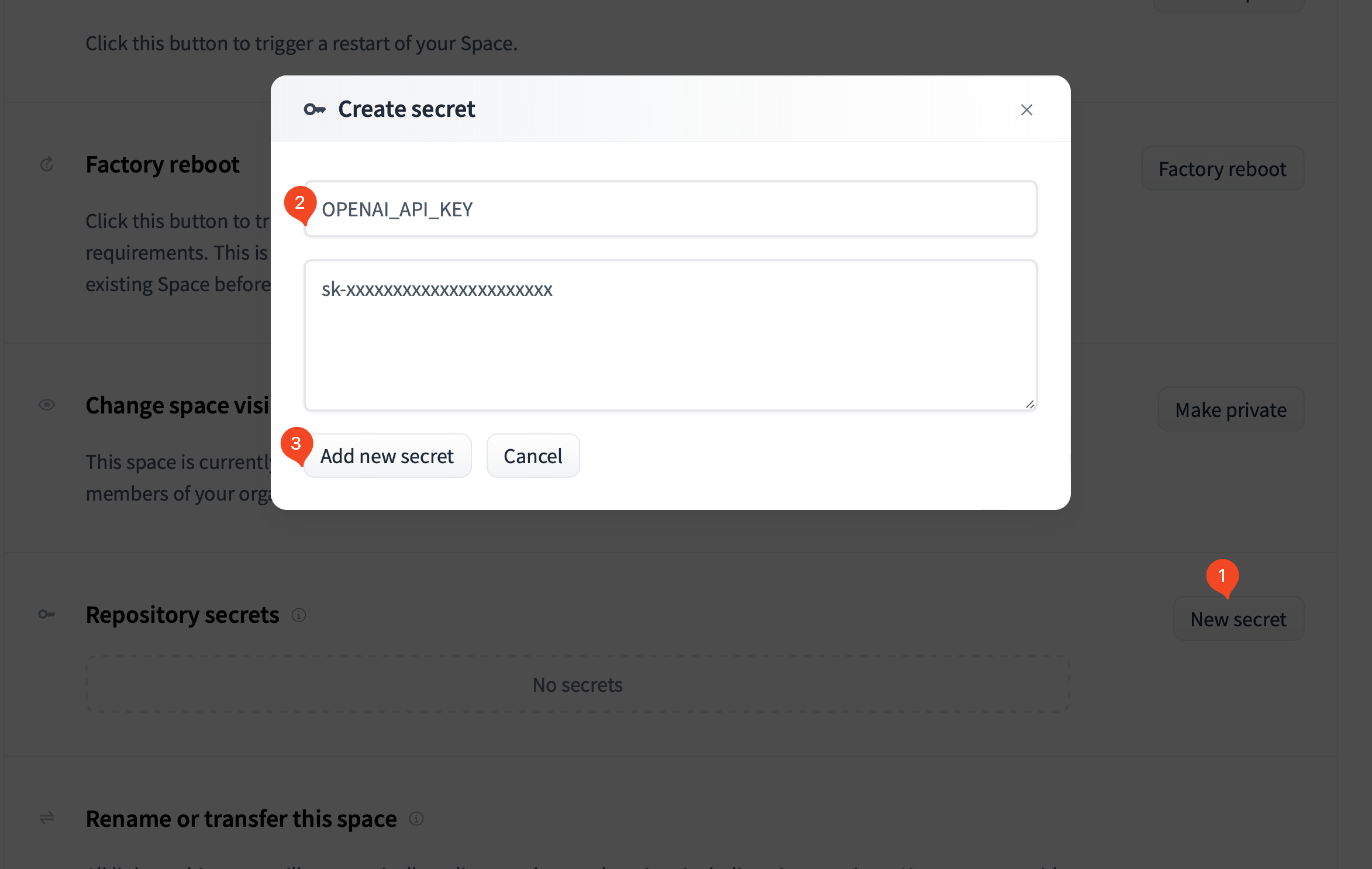
-
下载本项目
推荐使用 git 下载安装和更新本项目。
git clone https://github.com/GaiZhenbiao/ChuanhuChatGPT.git cd ChuanhuChatGPT什么是 git?怎么用 git 安装本项目?
- 如果你不了解 git,可以查看 git是什么?、git 简明指南。
- 如果您使用 Windows 系统,您可以从 这个下载页面 下载 git;对于 macOS 和 Linux 用户,您的系统中应该已经内置了git。
对于 Windows 用户,在您想要安装本程序的父文件夹中 右键 单击
Git Bash Here;

对于 macOS 用户,可以打开您想要安装本程序的父文件夹,在 Finder 底部的路径栏中右键当前文件夹,选择服务-新建位于文件夹位置的终端标签页。

在命令行窗口中输入
git clone https://github.com/GaiZhenbiao/ChuanhuChatGPT.git
按回车键,等待下载完成;
继续输入cd ChuanhuChatGPT回车,此时进入了项目文件夹。
现在,您已经完成本步(下载本项目)的所有操作,可以进一步进行下一步操作(安装依赖)。或:从zip安装本项目(不推荐)如果您希望尝试使用本程序但毫无
git clone经验,那么,也可以选择本方法。但要注意,使用zip下载安装脚本不包含git信息,将无法正确检查更新。点击网页右上角的
Download ZIP,下载并解压完成后进入文件夹,进入终端或命令提示符。
如何在文件夹中进入终端或命令提示符?
- 如果你使用Windows,应该在文件夹里按住
shift右键,选择“在终端中打开”。如果没有这个选项,选择“在此处打开Powershell窗口”。 - 如果你使用macOS,可以在Finder底部的路径栏中右键当前文件夹,选择
服务-新建位于文件夹位置的终端标签页。
-
安装依赖
在终端中输入下面的命令,然后回车。如果命令报错,请试试
pip3。请确保您已经安装Python,并且已经将pip加入环境变量。pip install -r requirements.txt
如果下载慢,可以尝试为Pypi 配置豆瓣源,或者科学上网。
如果你还想使用本地运行大模型的功能,请再执行下面的命令:
pip install -r requirements_advanced.txt
-
填写项目配置
您也可以略过本步骤,在第四步启动后直接在图形界面中填写您的API密钥。不过,如果您为自己或熟人部署 川虎Chat,我们建议您在这一步设定默认密钥、用户名密码以及更多设置。这样设置的密钥以及其他设置项可以在拉取项目更新之后保留。
在项目文件夹中复制一份
config_example.json,并将其重命名为config.json,在其中填入 API-Key、用户名密码(可选)、API host(可选)、代理地址(可选)等设置。用户名密码支持多用户。示例:{ "openai_api_key": "sk-xxxxxxxxxxxxxxxxxxxxxxxxx", "users": [ ["用户1的用户名", "用户1的密码"], ["用户2的用户名", "用户2的密码"] ], }- 如果不设置用户名与密码,可以直接将
"users"字段整段删去,或留空为"users": [],
- 如果不设置用户名与密码,可以直接将
-
启动
请使用下面的命令。取决于你的系统,你可能需要用
python或者python3命令。请确保你已经安装了Python。python ChuanhuChatbot.py
如果一切顺利,现在,你应该已经可以在浏览器地址栏中输入 http://localhost:7860 查看并使用 川虎Chat 了。
如果你在安装过程中碰到了问题,请先查看疑难杂症解决页面。
如果您已经有下载好的本地模型,请将它们放在models文件夹下面(文件名中需要包含llama/alpaca/chatglm等相应关键字),LoRA模型们则需要放在lora文件夹下。
关于本地运行大模型的功能,具体请参见:使用本地LLM模型。
如果觉得手动部署比较麻烦,我们提供了 Docker 镜像,可以直接运行。
Docker 镜像没有包含本地模型。若要使用本地模型,请参考安装本地模型所需的依赖。
-
创建文件夹
创建存放 ChuanhuChatGPT 配置和聊天记录的文件夹,例如
~/ChuanhuChatGPT。mkdir ~/ChuanhuChatGPT mkdir ~/ChuanhuChatGPT/history
-
拉取镜像并获取配置文件
docker run --rm tuchuanhuhuhu/chuanhuchatgpt:latest \ cat /app/config_example.json > ~/ChuanhuChatGPT/config.json
-
根据需求修改配置文件
配置文件位于
~/ChuanhuChatGPT/config.json。请根据需求修改配置文件。配置文件的详细说明请参考本地部署。 -
运行 Docker 容器
docker run -d --name ChuanhuChat \ -v ~/ChuanhuChatGPT/history:/app/history \ -v ~/ChuanhuChatGPT/config.json:/app/config.json \ -p 7860:7860 \ tuchuanhuhuhu/chuanhuchatgpt:latest
注:请根据配置文件实际情况修改
-v和-p参数。
docker logs -f chatgpt您可以改变 ~/ChuanhuChatGPT/config.json 中的配置,然后重启容器使配置生效。
docker restart ChuanhuChat本地模型所需的依赖占用空间较大(> 5GB),考虑到镜像体积,镜像中默认没有安装。如果您需要使用本地模型,请先按上述教程运行容器。然后通过以下命令进入容器:
docker exec -it ChuanhuChat /bin/bash然后进入 /app 目录,执行以下命令安装依赖:
pip install -r requirements_advanced.txt关于本地运行大模型的功能,具体请参见:使用本地LLM模型。
您可通过修改项目根目录下的 Dockerfile 来自定义容器镜像。然后执行以下命令构建镜像:
docker build -t chuanhuchatgpt:latest .这一部分会教你如何在公网服务器部署本项目。
在 config.json 中设置
{
...
"server_name": "0.0.0.0",
"server_port": <你的端口号>,
...
}注意将<你的端口号>替换为实际的端口号。
注意:配置反向代理不是必须的。如果需要使用域名,则需要配置 Nginx 反向代理。如果你碰到了网页右上角提示Connection Error的问题,也可以尝试通过配置Nginx反向代理解决。
又及:目前配置认证后,Nginx 必须配置 SSL,否则会出现 Cookie 不匹配问题。
添加独立配置文件:
server {
listen 80;
server_name /域名/; # 请填入你设定的域名
access_log off;
error_log off;
location / {
proxy_pass http://127.0.0.1:7860; # 注意端口号
proxy_redirect off;
proxy_set_header Host $host;
proxy_set_header X-Real-IP $remote_addr;
proxy_set_header X-Forwarded-For $proxy_add_x_forwarded_for;
proxy_set_header Upgrade $http_upgrade; # Websocket配置
proxy_set_header Connection $connection_upgrade; #Websocket配置
proxy_max_temp_file_size 0;
client_max_body_size 10m;
client_body_buffer_size 128k;
proxy_connect_timeout 90;
proxy_send_timeout 90;
proxy_read_timeout 90;
proxy_buffer_size 4k;
proxy_buffers 4 32k;
proxy_busy_buffers_size 64k;
proxy_temp_file_write_size 64k;
}
}修改nginx.conf配置文件(通常在/etc/nginx/nginx.conf),向http部分添加如下配置:
(这一步是为了配置websocket连接,如之前配置过可忽略)
map $http_upgrade $connection_upgrade {
default upgrade;
'' close;
}为了同时配置域名访问和身份认证,需要配置SSL的证书,可以参考这篇博客一键配置。
如果你的VPS 80端口与443端口没有被占用,且您倾向于使用 Docker,则可以考虑如下的方法,只需要将你的域名提前绑定到你的VPS 的IP即可。此方法由@iskoldt-X 提供。
首先,运行nginx-proxy
docker run --detach \
--name nginx-proxy \
--publish 80:80 \
--publish 443:443 \
--volume certs:/etc/nginx/certs \
--volume vhost:/etc/nginx/vhost.d \
--volume html:/usr/share/nginx/html \
--volume /var/run/docker.sock:/tmp/docker.sock:ro \
nginxproxy/nginx-proxy
接着,运行acme-companion,这是用来自动申请TLS 证书的容器
docker run --detach \
--name nginx-proxy-acme \
--volumes-from nginx-proxy \
--volume /var/run/docker.sock:/var/run/docker.sock:ro \
--volume acme:/etc/acme.sh \
--env "DEFAULT_EMAIL=你的邮箱(用于申请TLS 证书)" \
nginxproxy/acme-companion
docker run -d --name chatgpt \
-v ~/ChuanhuChatGPT/history:/app/history \
-v ~/ChuanhuChatGPT/config.json:/app/config.json \
-e VIRTUAL_HOST=你的域名 \
-e VIRTUAL_PORT=7860 \
-e LETSENCRYPT_HOST=你的域名 \
tuchuanhuhuhu/chuanhuchatgpt:latest
如此即可为 川虎Chat 实现自动申请 TLS 证书并且开启 HTTPS。
如果您使用Linux和macOS,则可以通过本项目提供的脚本检测仓库是否有更新,如果有,则拉取最新脚本、安装依赖、重启服务器。
对应您的系统,您只需要运行run_Linux.sh或者run_macOS.command即可。如果你还想始终保持最新版本,可以定时运行脚本。例如,在crontab中加入下面的内容:
*/20 * * * * /path/to/ChuanhuChatGPT/run_Linux.sh
就可以每20分钟检查一次脚本更新,如果有更新,则自动拉取并重启服务器。
-
首先,获取最新的项目代码:
- (若您之前使用git安装)使用git拉取最新的代码:
git stash && git pull https://github.com/GaiZhenbiao/ChuanhuChatGPT.git main -f && git stash pop
- (若您之前使用zip安装):
- 点击网页上的
Download ZIP下载最新代码并解压, - 备份您原项目文件夹中的
config.json, - 使用新下载的文件夹替换原项目文件夹,
- 将备份的
config.json放入新的项目文件夹中。
- 点击网页上的
- (若您之前使用git安装)使用git拉取最新的代码:
-
然后,再次安装依赖(可能本项目引入了新的依赖,或改变了依赖版本):
pip install -r requirements.txt
如果运行程序无报错,继续使用即可。如果此时运行报错,您可能还需要更新一部分依赖:
pip install -r requirements.txt --upgrade
在config.json文件中的user字段,按照[[用户名1, 密码1], [用户名2, 密码2], [用户名3, 密码3], ...]的方式设定多个用户。
多用户示例:
{
...
"users": [
["admin", "p@ssW0rd"],
["nobody", "123456"]
],
...
}单个用户示例:
{
...
"users": [["openai", "isCloseAi"]],
...
}若不设置用户名与密码,可以直接将"users"字段整段删去,或留空设置为:
{
...
"users": [],
...
}{
...
"language": "auto",
...
}-
"auto": 自动检测系统环境语言 -
"zh_CN": 中文 -
"en_US": English -
"ja_JP": 日本語
Note
We would greatly appreciate it if you could help contribute a translation. Please refer to Localization page for more information.
{
...
"hide_history_when_not_logged_in": true
...
}-
true: 未登录时隐藏历史对话记录 -
false: 未登录时显示历史对话记录(默认值)
如果多人使用,我们更建议您为每个用户分别设置用户名和登录密码,此时每个用户的历史记录是独立的,不会相互影响,能够较好地保护隐私。
如果您不想设置用户名和密码,可以将 "hide_history_when_not_logged_in" 设置为 true,这样将不再展示对话历史记录列表。不过,对于多人使用,我们并不推荐这种方法。
{
...
"check_update": true, //是否启用检查更新
...
}-
true: 启用检查更新(默认值) -
false: 禁用检查更新,同时UI中也不再显示检查更新按钮
-
从 20230709 版本开始,您可以在
config.json中设定 LaTeX 的渲染参数:{ ... "latex_option": "default", // latex 公式显示方式,可选"default", "strict", "all"或者"disabled" ... }
-
default: 渲染$...$或\(...\)形式的行内代码,渲染$$...$$或\[...\]形式的行间代码(默认值); -
strict: 在 default 基础上禁用$...$渲染行间代码; -
all: 在 default 基础上还支持渲染\begin{equation}...\end{equation}、\begin{align}...\end{equation}等环境; -
disabled: 不渲染任何形式的 LaTeX 公式。
-
-
在 20230614 至 20230628 版本中,因为 gradio 的更新,默认渲染LaTeX,且不再提供关闭选项。
-
在 20230601 以及更早的版本中,您可以在
config.json中设定是否开启LaTeX渲染。默认开启。{ ... // 是否渲染LaTeX "render_latex": true, ... }
需要注意的是,由于
$符号比较常用,在许多地方可能会被错误地渲染为行内公式。因此,请谨慎地开启该功能。
川虎助理(Pro) 经过特殊配置,可以达到类似 Auto-GPT 与 ChatGPT Browser 的效果。在模型列表中选择之后,就可以让它帮你上网查资料、去Arxiv上翻论文、用Wolfram解方程,等等。
-
川虎助理 能够检索互联网信息,但能力有限。
-
川虎助理Pro 会调用 谷歌自定义搜索引擎、SerpApi 与 Wolfram Alpha 的API,以达到更好的效果。
您需要自行申请并在config.json中按照注释填写这些 API Key。 - 相比 GPT-3.5,设置川虎助理使用 GPT-4 可以达到更好的效果。
{
...
"default_chuanhu_assistant_model": "gpt-4", //川虎助理使用的模型,可选gpt-3.5-turbo或者gpt-4
"GOOGLE_CSE_ID": "", //谷歌搜索引擎ID,用于川虎助理Pro模式,获取方式请看 https://stackoverflow.com/questions/37083058/programmatically-searching-google-in-python-using-custom-search
"GOOGLE_API_KEY": "", //谷歌API Key,用于川虎助理Pro模式
"WOLFRAM_ALPHA_APPID": "", //Wolfram Alpha API Key,用于川虎助理Pro模式,获取方式请看 https://products.wolframalpha.com/api/
"SERPAPI_API_KEY": "", //SerpAPI API Key,用于川虎助理Pro模式,获取方式请看 https://serpapi.com/
...
}注意,使用自主运行模型会耗费大量token,尤其当您使用GPT-4作为基准模型时,可能会产生相当昂贵的花销。请您务必监控和管理自己的token使用和相关成本,防止意外收费。
使用 XMChat
- 通过等候列表提交试用申请
- 部署 川虎Chat 后在模型列表中选择 XMChat,并填入您的 XMChat API-Key
- 在“上传索引文件”栏中上传图片,等待图片上传完成后,即可开始聊天。
使用 MiniMax
- 申请 MiniMax API。
- 从 MiniMax 获取 API Key(不包含"Bearer "前缀)和 Group ID,填写在
config.json中。 - 现在你可以使用 MiniMax 了!支持对话、System Prompt、调节常见参数(n_choices, max_generation_token, top_p, temperature)
以下的介绍默认您对计算机与环境配置有一定了解。这里以本地部署为例进行介绍。
部署并使用本地大语言模型进行对话对计算机配置有比较高的要求。您可以到每个开源模型的Github介绍页查看具体的最低配置。一般而言,若要使用本功能,您可能至少需要:
- 20GB 或更多磁盘空间(下载模型时请确保您有足够的磁盘空间)
- 8GB 或更高的GPU显存(某些模型可能需要在专业图形卡上运行)
如果您使用Windows,请通过 WSL 在 Linux 上安装 川虎Chat,否则很可能无法正常安装 DeepSpeed 等多个依赖。
为了避免该项目与您的其他机器学习项目环境冲突,我们建议首先创建一个虚拟环境(您需要先安装 Anaconda 或 Miniconda):
conda create -n ChuanhuChat python=3.10
conda activate ChuanhuChat然后,安装依赖:
pip install -r requirements.txt
pip install -r requirements_advanced.txt下载与安装可能会持续比较久的时间,您需要确保网络状态的稳定。
另外,一般而言,如果您准备使用 GPU 运行这些大语言模型,您还应当安装CUDA Toolkit。
如果环境顺利配置,您现在应当能成功在浏览器中启动 川虎Chat。不过,大语言模型必须先加载到您的计算机本地才能使用。
为方便用户使用,我们提供了自动下载模型的功能。当您在模型下拉列表中选取大语言模型时,程序将自动从对应的Hugging Face模型仓库中下载模型文件,这些模型将会被存储在 ~/.cache/huggingface 文件夹中。
- 默认自动下载的 StableLM 模型为 StableLM-Tuned-Alpha-7B
- 默认自动下载的 MOSS 模型为 MOSS-Moon-003-SFT
您也可以手动下载并管理模型文件。首先确保您已经安装 git-lfs。我们默认您的终端位于项目文件夹。
cd models
git lfs install
git clone <model repository>对应具体的大语言模型,第三行可以被分别替换为:
-
ChatGLM
-
ChatGLM-6B
git clone https://huggingface.co/THUDM/chatglm-6b -
ChatGLM-6B-INT8
git clone https://huggingface.co/THUDM/chatglm-6b-int8 -
ChatGLM-6B-INT4
git clone https://huggingface.co/THUDM/chatglm-6b-int4
-
ChatGLM-6B
-
StableLM
-
StableLM-Base-Alpha-3B
git clone https://huggingface.co/stabilityai/stablelm-base-alpha-3b -
StableLM-Base-Alpha-7B
git clone https://huggingface.co/stabilityai/stablelm-base-alpha-7b -
StableLM-Tuned-Alpha-3B
git clone https://huggingface.co/stabilityai/stablelm-tuned-alpha-3b -
StableLM-Tuned-Alpha-7B
git clone https://huggingface.co/stabilityai/stablelm-tuned-alpha-7b
-
StableLM-Base-Alpha-3B
-
LLaMA
-
LLaMA-7B-HF
git clone https://huggingface.co/decapoda-research/llama-7b-hf -
LLaMA-13B-HF
git clone https://huggingface.co/decapoda-research/llama-13b-hf -
LLaMA-33B-HF
git clone https://huggingface.co/decapoda-research/llama-33b-hf -
LLaMA-65B-HF
git clone https://huggingface.co/decapoda-research/llama-65b-hf
-
LLaMA-7B-HF
-
MOSS
-
MOSS-Moon-003-Base
git clone https://huggingface.co/fnlp/moss-moon-003-base -
MOSS-Moon-003-SFT
git clone https://huggingface.co/fnlp/moss-moon-003-sft -
MOSS-Moon-003-SFT-Plugin
git clone https://huggingface.co/fnlp/moss-moon-003-sft-plugin
-
MOSS-Moon-003-Base
对于 LLaMA 模型,您还可以手动下载微调的 LoRA 模型,只要将模型文件夹放置在本项目的 lora 文件夹下即可。
- 这里提供了一些 LoRA 模型。
- 当然,您还可以使用其他开源的 LoRA 模型,如 Baize-lora-7B,甚至是您自己训练的LoRA模型~
./build_bundled.sh: Line 19: cmake: command not found
- 需要先安装CMake。
RuntimeError: Library cudart is not initialized
Tokenizer class LLaMATokenizer does not exist or is not currently imported.
- 参见:#655
Failed to connect to github.com port 443 after xxxx ms
- 需要使用一些手段使你能稳定连接github。如果你使用WSL,注意WSL的网络可能也需要特殊配置使其能稳定连接github。
可以在 config.json 中设定额度上限。单位为美元,默认值为120。
{
...
"usage_limit": 20,
...
}如果您需要在 Hugging Face 的 Space 中设置,对应的 Secret 为 USAGE_LIMIT。
这里的数据来自 OpenAI 的理论值,不过,实际体验可能被限制,某些模型可能无法调用。
| LATEST MODEL | DESCRIPTION | MAX TOKENS | TRAINING DATA |
|---|---|---|---|
| gpt-3.5-turbo | Most capable GPT-3.5 model and optimized for chat at 1/10th the cost of text-davinci-003. Will be updated with our latest model iteration. | 4,096 tokens | Up to Sep 2021 |
| gpt-3.5-turbo-0301 | Snapshot of gpt-3.5-turbo from March 1st 2023. Unlike gpt-3.5-turbo, this model will not receive updates, and will be deprecated 3 months after a new version is released. | 4,096 tokens | Up to Sep 2021 |
| gpt-4 | More capable than any GPT-3.5 model, able to do more complex tasks, and optimized for chat. Will be updated with our latest model iteration. | 8,192 tokens | Up to Sep 2021 |
| gpt-4-0314 | Snapshot of gpt-4 from March 14th 2023. Unlike gpt-4, this model will not receive updates, and will be deprecated 3 months after a new version is released. | 8,192 tokens | Up to Sep 2021 |
| gpt-4-32k | Same capabilities as the base gpt-4 mode but with 4x the context length. Will be updated with our latest model iteration. | 32,768 tokens | Up to Sep 2021 |
| gpt-4-32k-0314 | Snapshot of gpt-4-32 from March 14th 2023. Unlike gpt-4-32k, this model will not receive updates, and will be deprecated 3 months after a new version is released. | 32,768 tokens | Up to Sep 2021 |
详见:使用本地 LLM 大模型。
| 开启实时传输回答 | 关闭实时传输回答 |
|---|---|
 |
 |
勾选“单轮对话”后,模型将不记住上下文对话,仅对您本次发送的内容进行回复。
需要勾选“使用在线搜索”。
启用后,将使用 Google 或 Duckduckgo 检索网络信息再返回回答,能达到类似于 New Bing 的效果。视能检索到的互联网信息的丰富与准确与否,回答效果较原来可能有所提升。
由于搜索引擎公司的反爬虫技术,这项功能可能不够稳定。如有更多需要联网信息的需要,可以使用川虎助理。
该功能可能需要耗费更多的token。
需要先在“模型”选项卡的“上传”区上传文件。支持 PDF、txt、docx 等格式。
上传后,将对本地文件进行索引,模型将针对文件内容进行回答。当您已经上传并索引完成一个文件后,且您没用清除本项目的缓存,若您在之后重新试图上传该文件,本程序将自动寻找并使用之前的索引,不会重复索引。
索引功能可能需要耗费更多的token。
需要注意,回复语言的选择只针对联网搜索和根据文件回答功能,普通的对话并不能设定回复语言(除非您在System Prompt中自己写入)。
![]() 和
和![]() 用于在模型原始输出文本和markdown渲染文本之间切换。
用于在模型原始输出文本和markdown渲染文本之间切换。
![]() 用于复制本条对话模型输出的原始文本。
用于复制本条对话模型输出的原始文本。
请参考 OpenAI 的 文档。